Bcryptprimitives.dll : qu’est-ce que c’est et comment corriger ses erreurs
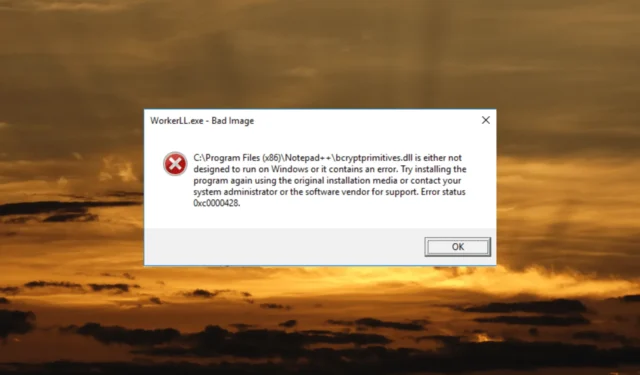
Les erreurs bcryptprimitives.dll peuvent provenir de diverses causes, telles qu’un programme défectueux, la suppression ou l’endommagement du fichier, la corruption de fichiers, des pilotes obsolètes ou un registre Windows endommagé .
Qu’est-ce que bcryptprimitives.dll ?
Lorsqu’il y a un problème avec bcryptprimitives.dll, cela peut provoquer des erreurs dans les applications et les composants système qui reposent sur des opérations cryptographiques.
Voici les messages d’erreur courants associés à bcryptprimitives.dll, notamment :
- Le programme ne peut pas démarrer car le fichier bcryptprimitives.dll est absent de votre ordinateur.
- bcryptprimitives.dll introuvable.
- Erreur lors du chargement de bcryptprimitives.dll. Le module spécifié est introuvable.
- bcryptprimitives.dll n’est pas conçu pour fonctionner sous Windows ou contient une erreur.
- Le fichier bcryptprimitives.dll est manquant.
- L’ exécution du code ne peut pas continuer car bcryptprimitives.dll est introuvable.
Comment corriger les erreurs Bcryptprimitives.dll ?
Avant d’essayer des méthodes de dépannage compliquées, essayez ces solutions rapides :
- Redémarrez votre PC : Commencez par redémarrer votre ordinateur. Le redémarrage aide à actualiser les processus de l’ordinateur et peut résoudre les erreurs temporaires causées par des problèmes avec les composants du système.
- Vérifiez la corbeille : Vérifiez la corbeille pour la DLL manquante. S’il s’y trouve, restaurez le fichier à son emplacement d’origine.
- Désactivez temporairement l’antivirus : Parfois, un logiciel antivirus peut signaler le fichier DLL, empêchant son installation. Essayez de désactiver l’antivirus et réessayez.
1. Réinstallez le package redistribuable Microsoft Visual C ++
- Visitez la page de téléchargement de Visual C++ 2015 Redistributable .
- Choisissez la langue et cliquez sur Télécharger .
- Recherchez la version du package redistribuable Microsoft Visual C++ qui correspond à l’architecture de votre système d’exploitation (32 bits ou 64 bits ).
- Ensuite, choisissez le fichier d’installation du package et cliquez sur Suivant.
- Exécutez le fichier d’installation et suivez les instructions à l’écran pour terminer l’installation.
- Une fois l’installation terminée, redémarrez votre ordinateur.
2. Téléchargez et installez manuellement le fichier
- Visitez des référentiels de fichiers DLL de confiance tels que DLL-Files.com .
- Téléchargez la version de fichier DLL appropriée pour votre système d’exploitation, qu’il soit 32 bits ou 64 bits .
- Après avoir téléchargé le fichier DLL, effectuez une analyse approfondie à l’aide d’un logiciel antivirus ou anti-malware fiable pour confirmer sa sécurité.
- Ensuite, extrayez le fichier téléchargé et copiez le fichier bcryptprimitives.dll.
- Pour les DLL 32 bits, collez le fichier dans le dossier ci-dessous :
C:\Windows\System32 - Pour les DLL 64 bits, collez à l’emplacement suivant :
C:\Windows\SysWOW64\ - Redémarrez votre ordinateur.
Si vous ne voulez pas compromettre votre système en installant manuellement le fichier DLL, vous pouvez compter sur un logiciel spécialisé.
3. Réparez ou réinstallez l’application concernée
- Ouvrez l’application Paramètres Windows avec Windows+ I.
- Accédez à Applications, puis sélectionnez la vignette Applications installées .
- Localisez l’application qui affiche l’erreur, cliquez sur les trois points à côté et sélectionnez Options avancées .
- Faites défiler la page des paramètres de l’application et cliquez sur le bouton Réparer .
- Si cela ne fonctionne pas ou si l’option de réparation n’est pas disponible, vous pouvez essayer de réinstaller le programme et voir s’il résout le problème.
4. Exécutez des analyses SFC et DISM
- Appuyez sur la Windows touche , tapez invite de commande et sélectionnez Exécuter en tant qu’administrateur.
- Cliquez sur Oui à l’invite de contrôle de compte d’utilisateur (UAC).
- Entrez la commande suivante et appuyez surEnter :
sfc /scannow - Attendez que l’analyse soit terminée, puis exécutez la commande suivante l’une après l’autre :
DISM /Online /Cleanup-Image /ScanHealthDISM /Online /Cleanup-Image /RestoreHealth - Ensuite, redémarrez votre PC.
5. Exécutez une analyse antivirus complète
- Appuyez sur la Windows touche , saisissez Sécurité Windows dans la recherche Windows et sélectionnez l’application Sécurité Windows.
- Dans l’application Sécurité Windows, cliquez sur l’ onglet Protection contre les virus et menaces à gauche et sélectionnez Options d’analyse.
- Sur la page Options d’analyse, choisissez l’option Analyse complète et cliquez sur le bouton Analyser maintenant pour effectuer une analyse approfondie de votre ordinateur.
- Attendez que l’analyse soit terminée, puis redémarrez votre PC.
Si vous avez des questions ou des suggestions, n’hésitez pas à les partager dans la section des commentaires ci-dessous.



Laisser un commentaire